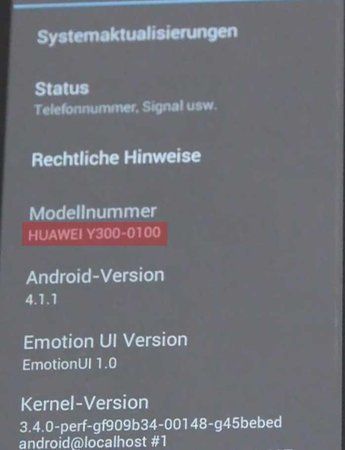O
otti17
Erfahrenes Mitglied
- 289
Die ursprüngliche Anleitung findet ihr HIER - huawei-y300.tumblr.com und wurde von mir nach besten Wissen und Gewissen ins deutsche übersetzt. Im Zweifelsfall die Quelle einfach mit heranbeziehen.
Achtung: Die Prozedur, welche im Nachfolgenden beschrieben wird, lässt sehr wahrscheinlich den Garantieanspruch deines Smartphones nichtig werden (obwohl es da schon andere Erfahrungen gibt). Dieser Prozess ist eine tief in das System eingreifende Veränderung und Ihr tragt die volle Verantwortung für eventuelle Folgeschäden.
Anmerkung:
Es gibt 3 verschieden Revisionen des Huawei Y300
1. Huawei Y300 (T8833) - TD-SCDMA / China Mobile
2. Huawei Y300-0000 (U8833) - WCDMA China Unicom
3. Huawei Y300-0100 (U8833) - WCDMA International
Das folgende Tutorial ist explizit nur für die Modelle mit WCDMA Unterstützung.
Was Du brauchst:
• Huawei Y300-0000 oder Y300-0100 (U8833) - Woran erkenne ich das?
• Windows PC
• UnlockTools incl. Stock Recovery
• optional die jeweils aktuelle Version des Minibetriebssystems des TWRP
• optional (siehe Punkt 4)jeweils aktuelle Version der SuperSU.zip für Minibetriebssysteme
• Downloads - Huawei Device Co., Ltd..
1. den passenden „unlock code“ anfordern
Zuerst muss der Bootloader entsperrt werden.
Y300-0000: diese Seite besuchen (mit Hilfe von Google Translate auf deutsch übersetzen lassen und euer Modell Y300-0000 auswählen sowie alle geforderten Angaben treffen.)
Y300-0100: E-Mail an mobile@huawei.com schreiben in folgender Form:
Betreff: requesting bootloader unlock code for HUAWEI Y300-0100
Text:
• Model: HUAWEI ASCEND Y300-0100 (U8833) WCDMA
• S/N Nummer (auf dem Label unterm Akku) Ruhig bei verschiedenen S/N (Akkuschacht und Status) durch Screenshots bzw. Fotos darauf hinweisen
• IMEI (Einstellungen ->Über das Telefon -> Status ->IMEI)
• Product ID („Telefonhörer“ Symbol und dann *#*#1357946#*#* eingeben)
oder
Dank des Hinweises von canidas kann man jetzt direkt auf eigens dafür vorgesehen Webseite, den UnlockCode für sein Y300 anfordern.
2-3 Tage warten, bis der „unlock code“ via E-Mail eintrifft.

Wichtig! Schreibt euch den Unlock Code irgendwo auf, sichert die Mail oder macht nen Screenshot von der Mail. Hauptsache ihr sichert euch den Code. Dieser Code ist für jedes Gerät einzigartig und kann nicht auf anderen Geräten angewendet werden. Wer weiß, wozu man ihn noch brauchen wird.
2. den Bootloader entsperren
Bevor wir den Bootloader entsperren, gehen wir sicher, dass Dein Huawei Y300 ordnungsgemäß von deinem PC erkannt wurde.
1. Mit der HUAWEI eigenen Datensicherungs-App ein Backup aller persönlichen Date + Apps auf der SD Karte erstellen.
2. Auf dem Y300: Einstellungen -> Entwickleroptionen und eine Haken bei USB Debugging setzen.
3. Die heruntergeladene UnlockTools.zip auf den Desktop entpacken.
4. Die Huawei-Handset-WinDriver.exe starten und den Treiber installieren. Bei Problemen mit der Installation, kannst Du Dich hier weiter belesen.
5. Das Y300 ausschalten, Akku entfernen, 5 Sekunden warten und dann den Akku wieder einsetzen. Punkt 4 bitte gewissenhaft durchführen, sonst funktionieren die folgenden Schritte nicht!
6. Halte die „Lautstärke Minus“ Wippe gedrückt und schalte das Y300 ein. Halte dabei die „Lautstärke Minus“ Wippe nach dem Einschalten weiter für mindestens 10 Sekunden gedrückt. Das Y300 bleibt beim Startlogo stehen (fastboot Modus).
7. Alle Tasten loslassen und das Y300 mit dem PC verbinden. Der PC sollte jetzt ein neues Gerät finden und erkennen.
8. Öffne jetzt den Ordner “UnlockTools” auf dem Desktop starte mit einem Doppelklick die „check_bootloader.bat“. Diese Batch überprüft dabei, dass Dein Y300 korrekt mit dem PC verbunden und erkannt ist sowie dass der Bootloader noch entsperrt werden muss.
Wenn alles richtig gemacht wurde, sollte jetzt ein DOS-Prompt aufgehen, in dem euer Y300 aufgelistet ist und nach einem beliebigen Tastendruck wird euch der Bootloaderstatus „LOCKED“ angezeigt. (Fenster in den Task minimieren, nicht schließen und auch keine Taste im aktiven Fenster drücken -> sonst Reboot und alles von vorne…)
9. Aus dem selbigen Verzeichnis auf dem Desktop die „unlock_bootloader.bat“ per Doppelklick starten und nach Aufforderung den 16-stelligen unlock code aus der erhaltenen AntwortMail von Huawei eingeben.
10. Das Y300 führt ein paar Überprüfungen durch,stellt die Werkseinstellungen wieder her und bootet letzendlich neu.
Der minimierte DOS-Promt von vorhin, kann jetzt geschlossen werden.
zusätzlich:
Du kannst Punkt 4 – 7 wiederholen, um zu überprüfen, ob der Bootloader entsperrt wurde. Der Status sollte jetzt auf „UNLOCKED“ (entsperrt) stehen.

3. Custom recovery flashen
Jetzt werden wir das Custom recovery TWRP v2.5 für das Y300 flashen. Mit folgender Anleitung kann auch das Stock Recovery wieder geflasht werden. Siehe dazu die "HowTo_flash_Recovery.pdf" im Ordner "Recovery Images".
Anmerkung: TWRP ist ein benutzerdefiniertes recovery mit ähnlichen Funktionen wie ClockworkMod aber mit der Möglichkeit, alle Eingaben über den Touchscreen zu tätigen. Mehr Informationen gibt es auf der EntwicklerSeite.
1. Das Y300 ausschalten, Akku entfernen, 5 Sekunden warten und dann den Akku wieder einsetzen.
2. Halte die „Lautstärke Minus“ Wippe gedrückt und schalte das Y300 ein. Halte dabei die „Lautstärke Minus“ Wippe nach dem Einschalten weiter für mindestens 10 Sekunden gedrückt. Das Y300 bleibt beim Startlogo stehen (fastboot Modus).
3. Verbinde Dein Y300 mit dem PC.
4. Aus dem Verzeichnis “UnlockTools” die „flash_recovery.bat“ per Doppelklick starten und den Anweisungen folgen.
5. Wenn das recovery erfolgreich geflasht wurde,startet Dein Y300 neu (dies kann eine Weile dauern).
Achtung: Um TWRP weiterhin nutzen zu können, gibt es 2 Möglichkeiten.
1. Methode: jedesmal den Akku entnehmen, 5 Sek warten, Akku einlegen und dann mit der Tastenkombination TWRP aufrufen, oder
2. Methode: Y300 starten, Einstellungen -> Fastboot (Schnellstart) deaktivieren und danach kann mit jedem Neustart durch die Tastenkombination ins TWRP gebootet werden, ohne vorher den Akku zu entnehmen.

4. Backup & SuperSU (Superuser) flashen
1. Variante
1. Schalte dein Y300 aus. Halte die „Lautstärke Plus“ Wippe und die „Power“ Taste solange gleichzeitig gedrückt, bis das Menü des TWRP recovery erscheint.
2. Zuerst ein Backup des Systems unter TWRP erstellen.
3. Nach dem erfolgreichen Backup die Option des Reboots auswählen.
4. Es wird gefragt, ob das Gerät gerootet werden soll. Diese Frage mit JA bestätigen und das Handy neustarten lassen.
5. Nach dem Start kommt eine Abfrage (Play oder TWRP) und wir klicken auf Play. Hierbei werden die Binarys vollständig nachgeladen und der Superuser wäre erfolgreich installiert.




2. Variante
1. Die heruntergeladene "UPDATE-SuperSU-v1.25.zip“ auf die Root der SD-Karte kopieren.
2. Schalte dein Y300 aus. Halte die „Lautstärke Plus“ Wippe und die „Power“ Taste solange gleichzeitig gedrückt, bis das Menü des TWRP recovery erscheint.
3. Zuerst ein Backup des Systems unter TWRP erstellen. und danach auf "zurück" (Pfeil) ins Hauptmenue.
4. Im Menü wählen wir dann “Install” und verweisen auf die ”UPDATE-SuperSU-v1.25.zip” auf der root der SD-Karte.
5. Nach erfolgreicher Installation, wählen wir “Reboot system” zum Neustart des Y300.
DAS WARS! Wenn Du ein SuperSU Symbol nach dem Neustart auf Deinem Y300 siehst (siehe Screenshot), war das „rooten“ erfolgreich.

Ein Klick aufs "Danke" ist eine gern gesehene Motivation .
.
Dank geht an: minotaurus (Hinweis Fastboot) und Thorson (Hinweis Menüpunkt Entwickleroptionen) und alle anderen User, welche sich zwecks erfolgreichem Erhalt des unlock-codes nochmal gemeldet haben.
Achtung: Die Prozedur, welche im Nachfolgenden beschrieben wird, lässt sehr wahrscheinlich den Garantieanspruch deines Smartphones nichtig werden (obwohl es da schon andere Erfahrungen gibt). Dieser Prozess ist eine tief in das System eingreifende Veränderung und Ihr tragt die volle Verantwortung für eventuelle Folgeschäden.
Anmerkung:
Es gibt 3 verschieden Revisionen des Huawei Y300
1. Huawei Y300 (T8833) - TD-SCDMA / China Mobile
2. Huawei Y300-0000 (U8833) - WCDMA China Unicom
3. Huawei Y300-0100 (U8833) - WCDMA International
Das folgende Tutorial ist explizit nur für die Modelle mit WCDMA Unterstützung.
Was Du brauchst:
• Huawei Y300-0000 oder Y300-0100 (U8833) - Woran erkenne ich das?
• Windows PC
• UnlockTools incl. Stock Recovery
• optional die jeweils aktuelle Version des Minibetriebssystems des TWRP
• optional (siehe Punkt 4)jeweils aktuelle Version der SuperSU.zip für Minibetriebssysteme
• Downloads - Huawei Device Co., Ltd..
1. den passenden „unlock code“ anfordern
Zuerst muss der Bootloader entsperrt werden.
Y300-0000: diese Seite besuchen (mit Hilfe von Google Translate auf deutsch übersetzen lassen und euer Modell Y300-0000 auswählen sowie alle geforderten Angaben treffen.)
Y300-0100: E-Mail an mobile@huawei.com schreiben in folgender Form:
Betreff: requesting bootloader unlock code for HUAWEI Y300-0100
Text:
• Model: HUAWEI ASCEND Y300-0100 (U8833) WCDMA
• S/N Nummer (auf dem Label unterm Akku) Ruhig bei verschiedenen S/N (Akkuschacht und Status) durch Screenshots bzw. Fotos darauf hinweisen
• IMEI (Einstellungen ->Über das Telefon -> Status ->IMEI)
• Product ID („Telefonhörer“ Symbol und dann *#*#1357946#*#* eingeben)
oder
Dank des Hinweises von canidas kann man jetzt direkt auf eigens dafür vorgesehen Webseite, den UnlockCode für sein Y300 anfordern.
- einfach auf die dementsprechend eingerichtete Webseite gehen
- die Bedingungen durch das Setzen des Hakens akzeptieren
- alle erforderlichen Eingabe treffen
- Product type: Smartphone und Product model: HUAWEI Y300-0100 (model: je nachdem, was Eure Telefoninfo auspuckt. Siehe dazu den Screenshot im Anhang)
- mit dem Klick auf "Submit" die Daten an HUAWEI senden
2-3 Tage warten, bis der „unlock code“ via E-Mail eintrifft.

Wichtig! Schreibt euch den Unlock Code irgendwo auf, sichert die Mail oder macht nen Screenshot von der Mail. Hauptsache ihr sichert euch den Code. Dieser Code ist für jedes Gerät einzigartig und kann nicht auf anderen Geräten angewendet werden. Wer weiß, wozu man ihn noch brauchen wird.
2. den Bootloader entsperren
Bevor wir den Bootloader entsperren, gehen wir sicher, dass Dein Huawei Y300 ordnungsgemäß von deinem PC erkannt wurde.
1. Mit der HUAWEI eigenen Datensicherungs-App ein Backup aller persönlichen Date + Apps auf der SD Karte erstellen.
2. Auf dem Y300: Einstellungen -> Entwickleroptionen und eine Haken bei USB Debugging setzen.
3. Die heruntergeladene UnlockTools.zip auf den Desktop entpacken.
4. Die Huawei-Handset-WinDriver.exe starten und den Treiber installieren. Bei Problemen mit der Installation, kannst Du Dich hier weiter belesen.
5. Das Y300 ausschalten, Akku entfernen, 5 Sekunden warten und dann den Akku wieder einsetzen. Punkt 4 bitte gewissenhaft durchführen, sonst funktionieren die folgenden Schritte nicht!
6. Halte die „Lautstärke Minus“ Wippe gedrückt und schalte das Y300 ein. Halte dabei die „Lautstärke Minus“ Wippe nach dem Einschalten weiter für mindestens 10 Sekunden gedrückt. Das Y300 bleibt beim Startlogo stehen (fastboot Modus).
7. Alle Tasten loslassen und das Y300 mit dem PC verbinden. Der PC sollte jetzt ein neues Gerät finden und erkennen.
8. Öffne jetzt den Ordner “UnlockTools” auf dem Desktop starte mit einem Doppelklick die „check_bootloader.bat“. Diese Batch überprüft dabei, dass Dein Y300 korrekt mit dem PC verbunden und erkannt ist sowie dass der Bootloader noch entsperrt werden muss.
Wenn alles richtig gemacht wurde, sollte jetzt ein DOS-Prompt aufgehen, in dem euer Y300 aufgelistet ist und nach einem beliebigen Tastendruck wird euch der Bootloaderstatus „LOCKED“ angezeigt. (Fenster in den Task minimieren, nicht schließen und auch keine Taste im aktiven Fenster drücken -> sonst Reboot und alles von vorne…)
9. Aus dem selbigen Verzeichnis auf dem Desktop die „unlock_bootloader.bat“ per Doppelklick starten und nach Aufforderung den 16-stelligen unlock code aus der erhaltenen AntwortMail von Huawei eingeben.
10. Das Y300 führt ein paar Überprüfungen durch,stellt die Werkseinstellungen wieder her und bootet letzendlich neu.
Der minimierte DOS-Promt von vorhin, kann jetzt geschlossen werden.
zusätzlich:
Du kannst Punkt 4 – 7 wiederholen, um zu überprüfen, ob der Bootloader entsperrt wurde. Der Status sollte jetzt auf „UNLOCKED“ (entsperrt) stehen.

3. Custom recovery flashen
Jetzt werden wir das Custom recovery TWRP v2.5 für das Y300 flashen. Mit folgender Anleitung kann auch das Stock Recovery wieder geflasht werden. Siehe dazu die "HowTo_flash_Recovery.pdf" im Ordner "Recovery Images".
Anmerkung: TWRP ist ein benutzerdefiniertes recovery mit ähnlichen Funktionen wie ClockworkMod aber mit der Möglichkeit, alle Eingaben über den Touchscreen zu tätigen. Mehr Informationen gibt es auf der EntwicklerSeite.
1. Das Y300 ausschalten, Akku entfernen, 5 Sekunden warten und dann den Akku wieder einsetzen.
2. Halte die „Lautstärke Minus“ Wippe gedrückt und schalte das Y300 ein. Halte dabei die „Lautstärke Minus“ Wippe nach dem Einschalten weiter für mindestens 10 Sekunden gedrückt. Das Y300 bleibt beim Startlogo stehen (fastboot Modus).
3. Verbinde Dein Y300 mit dem PC.
4. Aus dem Verzeichnis “UnlockTools” die „flash_recovery.bat“ per Doppelklick starten und den Anweisungen folgen.
5. Wenn das recovery erfolgreich geflasht wurde,startet Dein Y300 neu (dies kann eine Weile dauern).
Achtung: Um TWRP weiterhin nutzen zu können, gibt es 2 Möglichkeiten.
1. Methode: jedesmal den Akku entnehmen, 5 Sek warten, Akku einlegen und dann mit der Tastenkombination TWRP aufrufen, oder
2. Methode: Y300 starten, Einstellungen -> Fastboot (Schnellstart) deaktivieren und danach kann mit jedem Neustart durch die Tastenkombination ins TWRP gebootet werden, ohne vorher den Akku zu entnehmen.

4. Backup & SuperSU (Superuser) flashen
1. Variante
1. Schalte dein Y300 aus. Halte die „Lautstärke Plus“ Wippe und die „Power“ Taste solange gleichzeitig gedrückt, bis das Menü des TWRP recovery erscheint.
2. Zuerst ein Backup des Systems unter TWRP erstellen.
3. Nach dem erfolgreichen Backup die Option des Reboots auswählen.
4. Es wird gefragt, ob das Gerät gerootet werden soll. Diese Frage mit JA bestätigen und das Handy neustarten lassen.
5. Nach dem Start kommt eine Abfrage (Play oder TWRP) und wir klicken auf Play. Hierbei werden die Binarys vollständig nachgeladen und der Superuser wäre erfolgreich installiert.




2. Variante
1. Die heruntergeladene "UPDATE-SuperSU-v1.25.zip“ auf die Root der SD-Karte kopieren.
2. Schalte dein Y300 aus. Halte die „Lautstärke Plus“ Wippe und die „Power“ Taste solange gleichzeitig gedrückt, bis das Menü des TWRP recovery erscheint.
3. Zuerst ein Backup des Systems unter TWRP erstellen. und danach auf "zurück" (Pfeil) ins Hauptmenue.
4. Im Menü wählen wir dann “Install” und verweisen auf die ”UPDATE-SuperSU-v1.25.zip” auf der root der SD-Karte.
5. Nach erfolgreicher Installation, wählen wir “Reboot system” zum Neustart des Y300.
DAS WARS! Wenn Du ein SuperSU Symbol nach dem Neustart auf Deinem Y300 siehst (siehe Screenshot), war das „rooten“ erfolgreich.

Ein Klick aufs "Danke" ist eine gern gesehene Motivation
Dank geht an: minotaurus (Hinweis Fastboot) und Thorson (Hinweis Menüpunkt Entwickleroptionen) und alle anderen User, welche sich zwecks erfolgreichem Erhalt des unlock-codes nochmal gemeldet haben.
Anhänge
Zuletzt bearbeitet von einem Moderator: